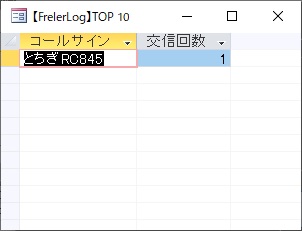FrelerLogのインストールおよび初回設定が完了した後にお読みください。
ログの入力要領
基本的には、相手局のコールサインを入力してから他項目を入力し、最後に新規ログボタンを選択すると、1件の入力が完了します。
一項目の入力を終えEnterキーを押下すると、次の項目にカーソルが移動します。Enterキーを押下したときに移動する先は、CQを出しているときに随時変化する項目のみとなります(下図赤枠に移動します)。
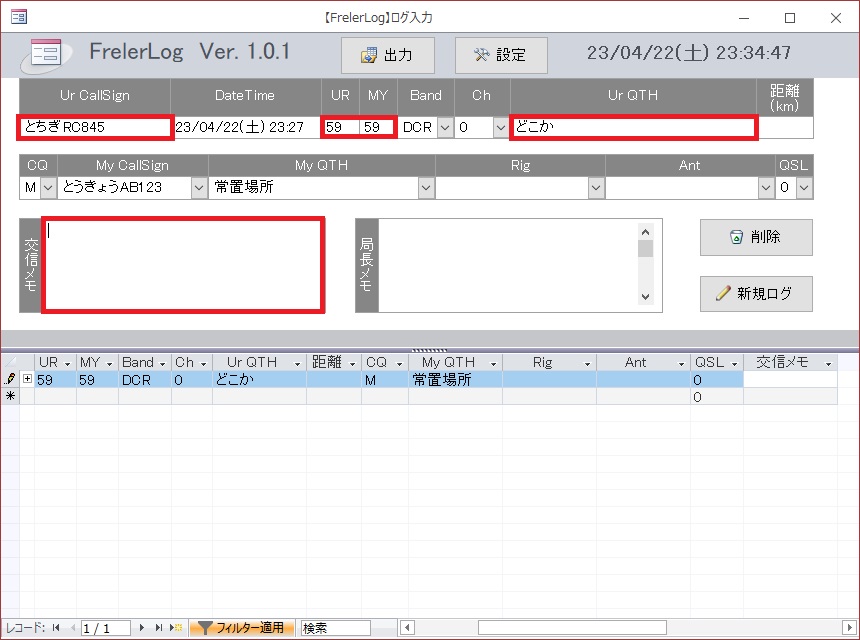
よって、本アプリを開いてから初めてログを入力するときは、別途マウスで項目を選択して入力する必要があるかと思います(下図に入力例を載せます)。
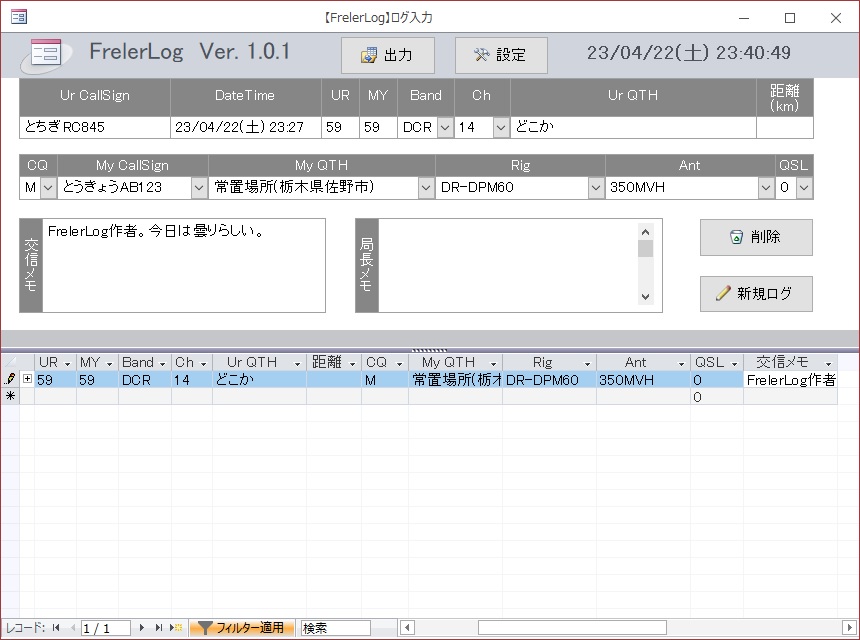
起動してから1件目のログを入力すると、2件目からは、
Band / CQ / MyCallSign / My QTH / Rig / Ant が引き継ぎ自動入力されます
入力項目について
- Ur CallSign :
相手局の呼出符号。漢字・カタカナも入力可 - DateTime :
交信日時。Ur CallSignを確定させると自動で現在日時が入力される。変更化。ダブルクリックすると、現在日時で更新される - UR :
相手局に送る、Your Report。例: 59 / M5 / 5Ⅲ - MY :
相手局から送られた、My Report。 - Band :
交信したトランシーバの種類。 DCR / LCR / LPR / CB から選択可。手入力でもOK - Ch :
交信したチャンネル。Bandごとに異なる。手入力でもOK。 - Ur QTH :
相手局の運用地 - 距離(km) :
相手局との直線距離。小数点を含めた数字のみ入力可。LCRのときや、わかるときに入力 - CQ :
どちらが呼び出したか。自分のCQに応答してくれた場合はM。相手のCQにお声かけしたときはYで入力。手入力でもOK - My CallSign :
自局の呼出符号。通常は変更する必要はありません。設定から事前に複数のコールサインを設定しておくことができ、一覧から選択できます - My QTH :
自局の運用地。事前に「設定」から登録しておけば、リストから選択可。手入力でもOK - Rig :
自局の使用したトランシーバ。事前に「設定」から登録しておけば、リストから選択可。手入力でもOK - Ant :
自局の使用したアンテナ。事前に「設定」から登録しておけば、リストから選択可。手入力でもOK - QSL :
QSLカードを発行するかどうか選択します。0: 発行しない 1: 発行する (2: 発行済)。手入力でもOK
QSLカードの発行はトウキョウSR120局が開発されただれでもQSLで実施します。
ここで1を選択した場合は、だれでもQSL用一括登録CSVに書き出されます(操作手順は別項に記載しています) - 交信メモ :
ログに残しておきたいことを入力します。255文字まで入力可 - 局長メモ :
Ur CallSign(相手局のコールサイン)毎に記録されるメモ。相手局との他のログを入力するときも共通して表示されるようになりますので、相手局の情報を記録したいときに使用してください。
ログの確認
入力したログは即座に記録され、入力欄の下のシートに表示されます(赤枠)。
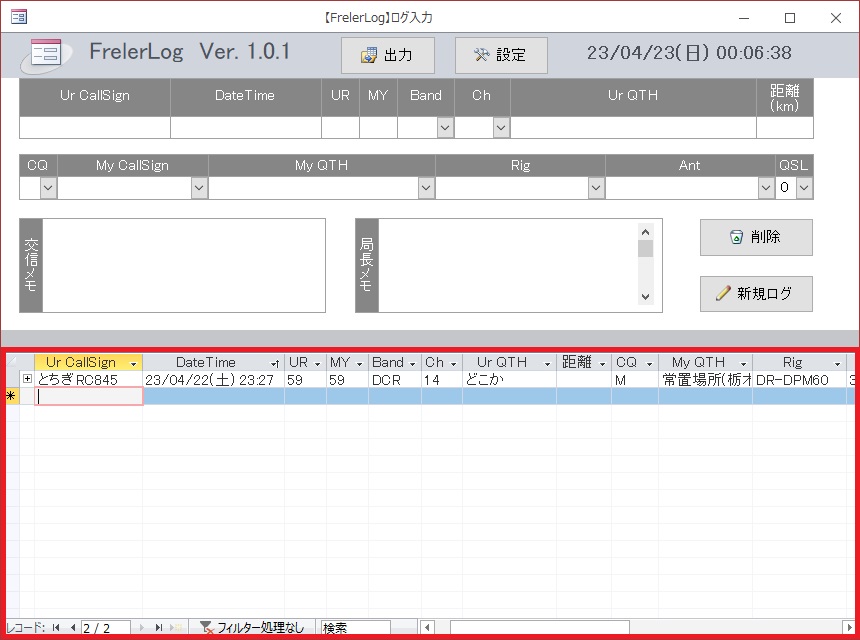
ログを入力しているとき(相手局のコールサインを入力した直後から)は、相手局との交信分のログのみ表示されます。
各種設定
事前に設定しておくと、最小工数でログを入力することができます。
設定するには、ログ入力画面から設定を選択します。
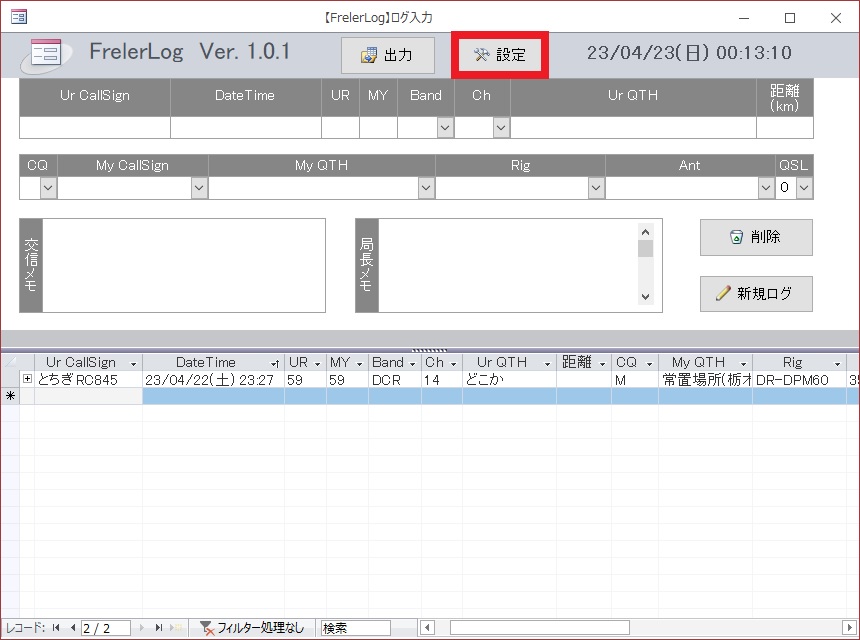
Band
並び順 / バンド名称 / 主な運用バンド を変更できます
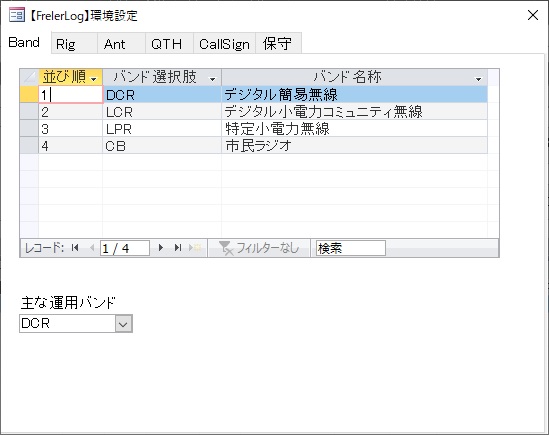
Rig
使用している無線機を登録しておくことができます。
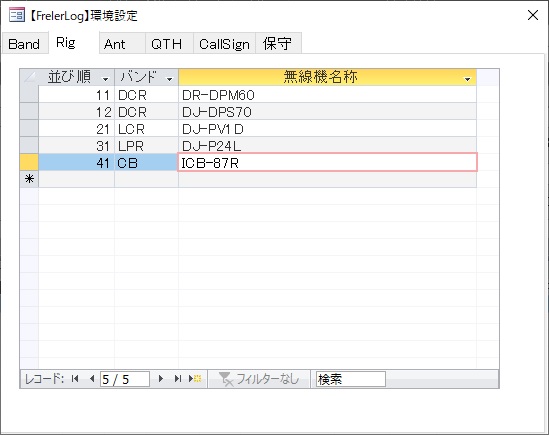
Ant
使用しているアンテナを登録しておくことができます。
DCRとLCR(デジ簡とデジコミ)だけしか使用しないと思いますが、システム上は特小でもCBでも登録できます。
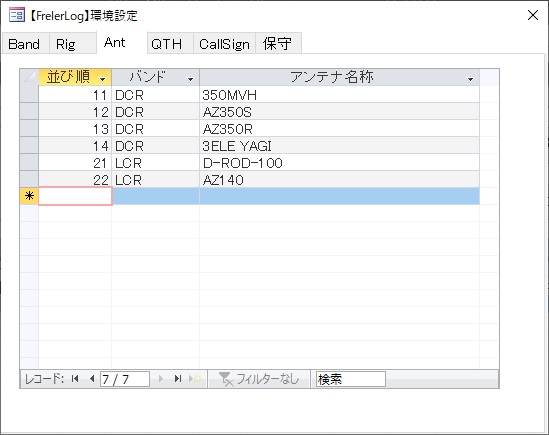
QTH
運用地を登録しておくことができます。
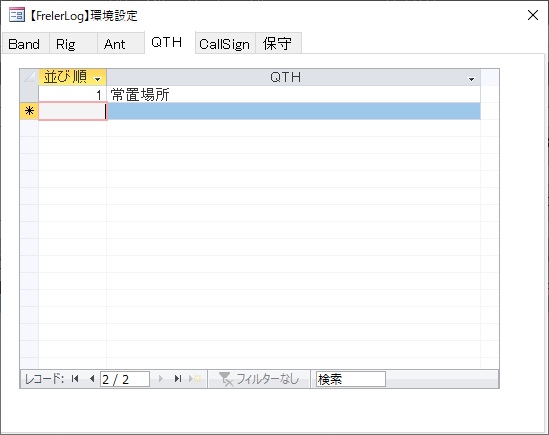
並び順: 1 は既定の運用地として設定されているため、削除することはできません。
移動運用がメインのOMでしたら、よく運用する場所を並び順: 1に登録しておくことをオススメします。
CallSign
通常は 並び順: 1 に自局のコールサインが入力された状態でのみで使用してください。
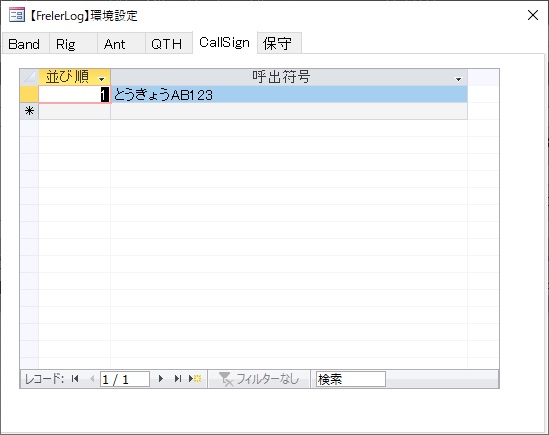
コールサインを変更するには、「呼出符号」を変更してください。
もし、運用期間中にコールサインを変更した場合は、並び順: 1 の数字を2等へ繰り上げ、画面の指示に従って新しいコールサインを入力してください。
並び順: 1 は既定のコールサインに設定されているため、削除することはできません。
保守
主に本ツールの環境設定を行います。
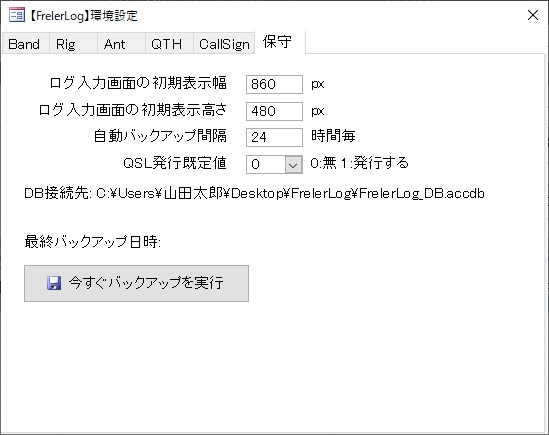
- ログ入力画面の初期表示幅 / 高さ : 起動時の表示サイズを設定します。特に問題がなければ、既定値のまま使用してください
- 自動バックアップ間隔 : 指定した時間毎に、Backup フォルダへログデータをバックアップします。0を指定すると、本機能は無効になります。バックアップデータは自動で削除されませんので、各自定期的に削除してください。
「今すぐバックアップを実行」を選択すると、即座にBackupフォルダにバックアップします。 - QSL発行既定値 : だれでもQSL用一括登録CSVへの書き出し対象とするかの既定値を設定します。ここで選択した設定が、ログ入力時に自動で入力されます。
ログの出力
入力したログを様々な形式で出力することができます。
ログ入力画面から出力を選択します。
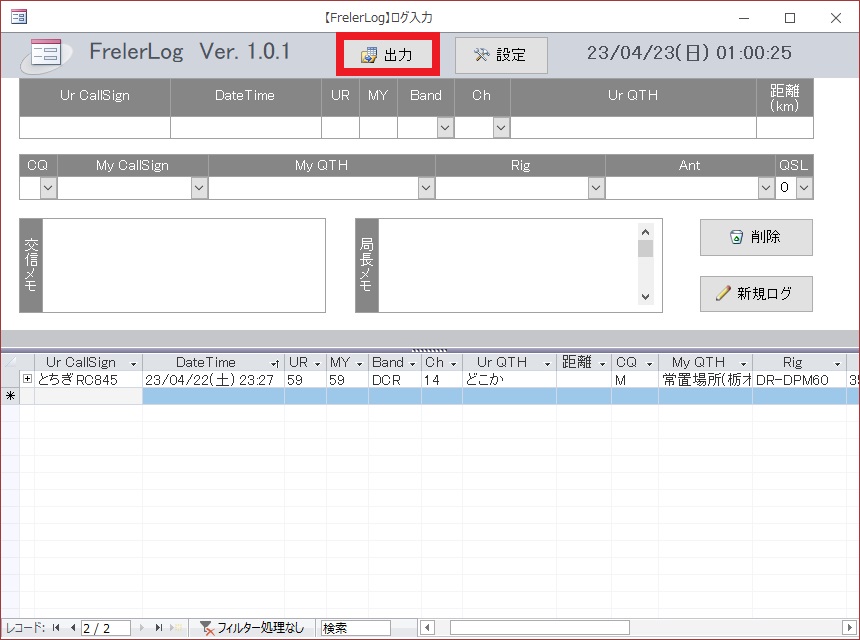
出力メニュー
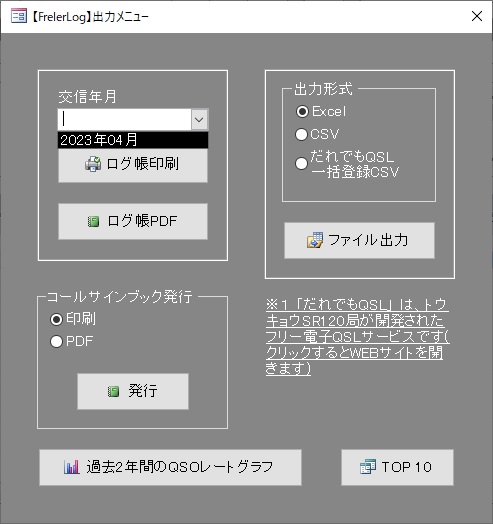
- ログ帳印刷 : 選択した交信年月分のログ帳を印刷します
- ログ帳PDF: 選択した交信年月分のログ帳をExportフォルダにPDFで出力します(下図に出力例を掲載します)
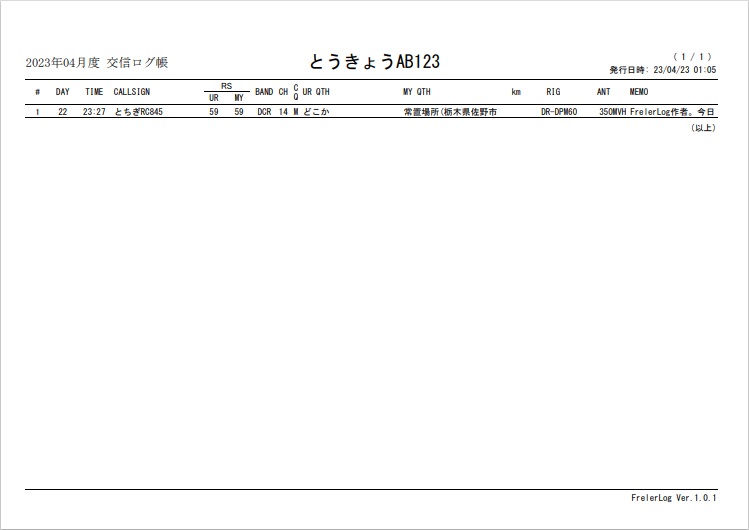
ファイル出力
出力形式で選択した形式でExportフォルダに全ての交信ログを出力します。
※ だれでもQSL一括登録CSVは、ログ入力時のQSL欄を 1:発行する にしたときのみ対象となります
コールサインブック発行
ログに入力されたコールサインと、最終交信年月を一覧にして印刷またはPDFで出力できます。
印刷 / PDF のどちらか選択し、発行を選択してください
下図に当局のログで作成した出力例を掲載します
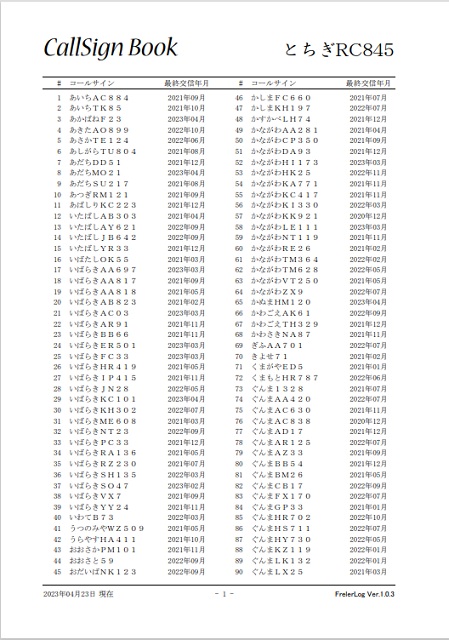
QSOレートグラフ
過去2年間分のQSOレートをバンド別に積み上げ縦グラフで表示します(下図に当局の交信ログで表示した例を掲載します)
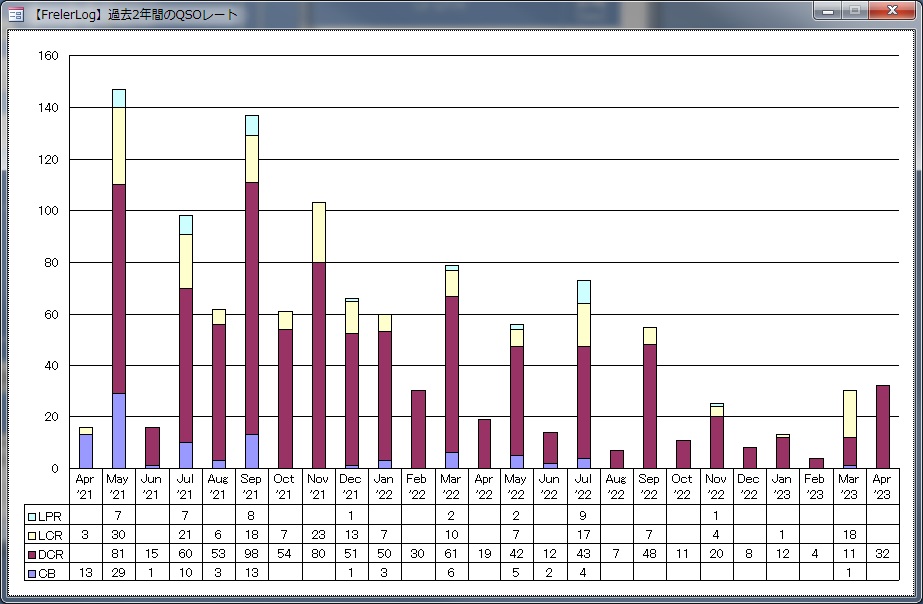
TOP 10
交信数が多いコールサインの上位10名をコールサインと交信回数とともに画面に表示します(下図に表示例を掲載します)